Integração com balanças
Integração com balanças no Clipp
A utilização de balanças para gerar etiquetas de código de barras para produtos vem se tornando uma prática cada vez mais frequente no comércio. Pensando nisso, o programa Clipp Store disponibiliza um módulo auxiliar chamado Balanças que tem como finalidade enviar para o programa comunicador da balança todos os produtos pesados no software Clipp Store, agilizando o processo de criação de etiquetas.
Como funciona?
Esta ferramenta gera um arquivo que irá conter os dados dos “produtos pesados” e cadastrados no Clipp Store. Depois o software da balança atualiza os preços e os cadastros na balança, capturando o arquivo gerado pela nossa ferramenta de auxílio.
A partir daí a balança irá gerar um código de barras diferente para cada um dos produtos, que será identificado pelo sistema Clipp Store.
Como identificar os produtos no Clipp Store? |
1. Quando o produto é pesado, a unidade de medida do cadastro do item deve ser preenchida com KG e quando é vendida por unidade, a unidade de medida deve ser preenchida com KU.
2. Caso deseje informar a validade do produto, basta colocar no campo Observações (disponível na aba Adicionais/Observações) a instrução VAL seguida do número de dias para o vencimento. Exemplo: VAL120.
3. Após cadastrado o produto, é necessário cadastrar o Código de Barras para produtos pesados.
Para isso existem algumas formas descritas a seguir:
- Cadastre o produto com a unidade de medida KG ou KU;
- Cadastre um grupo no item, sem grupo, não será possível gerar os códigos de barras;
- Clique sobre o ícone ao lado do campo de código de barras. Ao concluir o cadastro, o sistema automaticamente irá gerar o código correto para este produto pesado.
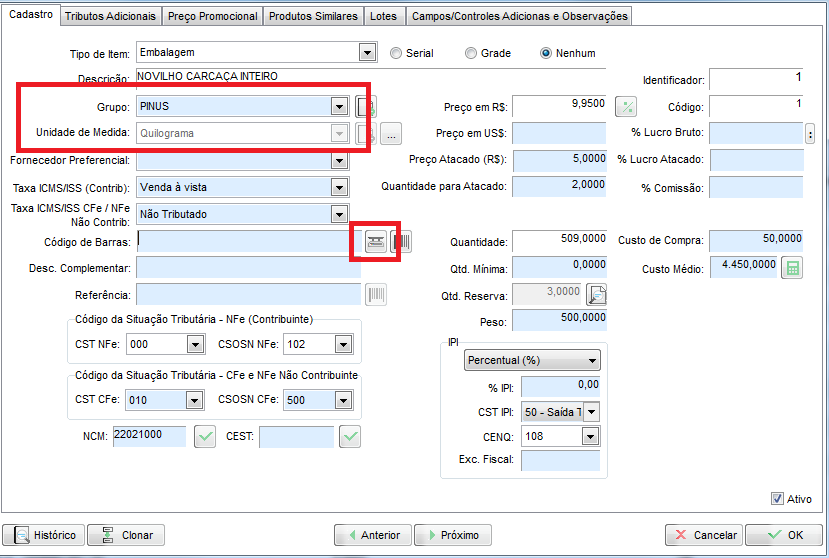
Há também a opção de utilizar o Gerador automático de código de barras para produtos pesados. Com esta função é possível gerar o código de barras correto para todos os produtos pesados com a unidade de medida KG e KU. Para acessar a função, dentro do seu Clipp Store, acesse o módulo de Estoque, vá até o menu Editar e clique na opção Gerar Código de Barras.
OBS: Nesta função é possível gerar o código para produto pesado para todos os produtos com unidade KG e KU ou somente para alguns itens ficando a escolha do usuário.

No exemplo abaixo, realizamos a geração do código de barras para produtos pesados que estavam sem código de barras cadastrado e com Unidade de Medida KG.
Marcamos a opção produtos sem código de barras e clicamos na opção Gerar Cód. De barras.

Ao concluir o procedimento, clique em Gravar.
Gerando o arquivo TXT para Balanças de Etiqueta
Após baixar o executável para a FILIZOLA, copie o mesmo, clique com o botão direito no ícone do Clipp e vá até a opção Abrir local do arquivo.
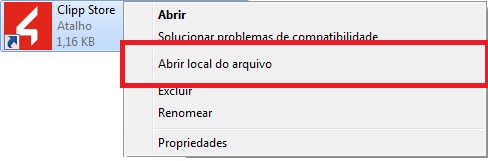
Cole e SUBSTITUA o arquivo existente na pasta que abrirá.
Após, siga os procedimentos abaixo:
Para realizar a importação dos dados para a balança, primeiramente é necessário que seja gerado o arquivo .txt que contém as informações dos produtos. Para isso, clique com o botão direito sobre o seu Clipp Store, vá até Propriedades e clique na opção Localizar Destino ou Abrir Local do Arquivo. Na pasta que foi aberta, clique duas vezes sobre o arquivo Balancas.exe.
Na janela que for aberta, selecione o modelo da balança que a empresa possui e clique no botão OK.
Marcando a opção Preço Promocional será gerado o arquivo com o preço promocional definido.
Será aberta uma janela solicitando onde deseja salvar o arquivo, selecione o local desejado e clique em Salvar.
Modelos de Balanças de Etiqueta
Para a balança FILIZOLA
– O arquivo gerado CADTXT.TXT contém o nome dos produtos. O arquivo SETORTXT.TXT contém os setores.
– O programa utilizado pela FILIZOLA que funciona com o Clipp Store é o Smart.
– Quando é colocada uma balança em uma empresa é cadastrada na mesma um nome de setor (existe um setor para cada balança). Este mesmo nome de setor deve ser cadastrado no nome do grupo dos produtos que serão enviados para a balança, ou seja, se por exemplo o setor cadastrado na balança for Frutas, o grupo dos produtos pesados tem de estar com o nome frutas também. Se o nome não for igual é apresentada uma mensagem de erro na hora de imprimir a etiqueta.
– Para transmitir os dados, basta clicar no menu CONVERSÃO do programa Smart e em seguida na opção AMBOS.
OBS: A balança Filizola deve estar configurada para trabalhar com 5 dígitos.
Para a balança TOLEDO
– O arquivo gerado chama-se TXITENS.TXT.
– O programa utilizado pela TOLEDO que funciona com o sistema é o MGV4, MGV5 ou MGV6
– Para transmitir os dados para a balança TOLEDO basta acessar o MGV4, clicar no menu COMUNICAÇÃO / ARQUIVO / IMPORTAÇÃO e em seguida selecione o TXITENS.TXT. Em seguida clicar em CARREGAR / COMUNICAÇÃO / TRANSMISSÃO / OK.
– A pasta de instalação do programa pode ser em qualquer lugar, pois ao tentar importar o TXITENS.TXT, o mesmo solicita a pasta onde está o arquivo.
– No programa MGV4 é necessário configurar para que a etiqueta saia com o peso do produto no código de barras. Deverá configurar também no MGV4 para ser impresso 5 dígitos na etiqueta.
Caso utilize o MGV6, é necessário realizar a seguinte configuração:
Acesse o menu Configurações – configuração;
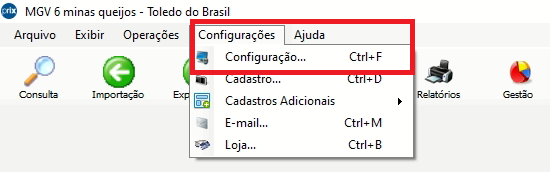
Em seguida, na área de Padrões de arquivos, defina TXITENS.TXT
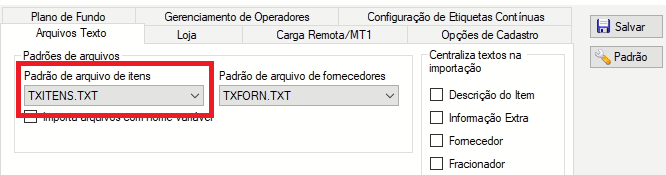
Clique em 
Após alterar, você poderá realizar a Importação do arquivo gerado pelo sistema;
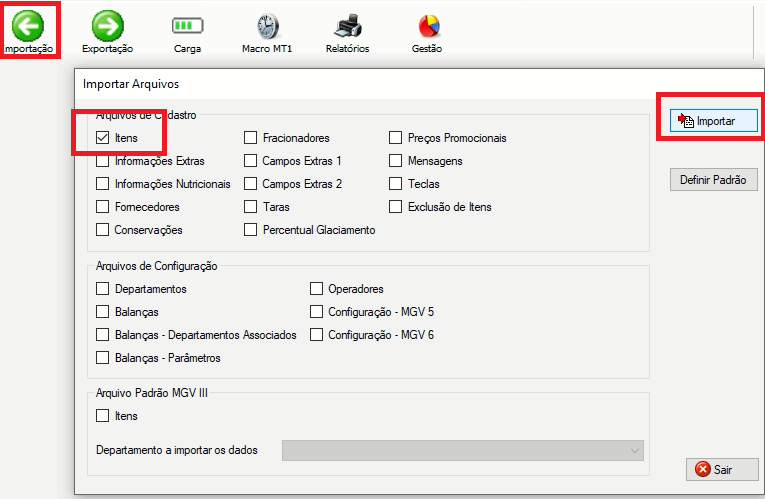
Exemplo de configuração sugerida:
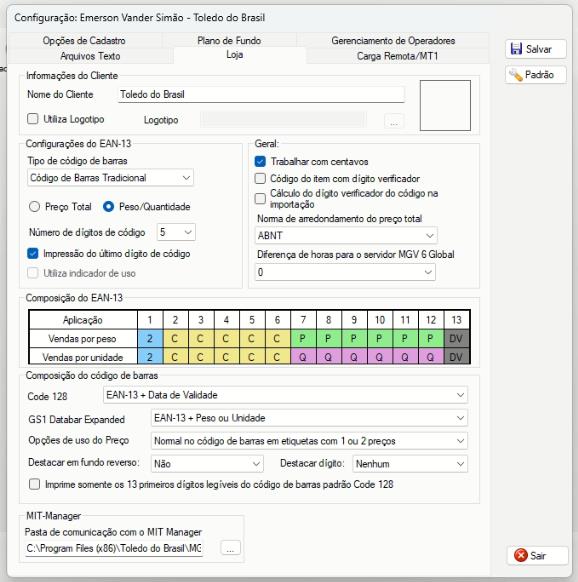
Para a balança URANO
A balança urano não é mais comercializada.
– O arquivo gerado chama-se PRODUTOS.TXT e contém o nome dos produtos.
– O programa utilizado pela URANO que funciona com o Clipp Store é o URF32 (for windows).
– Para transmitir os dados, basta clicar no menu EDITAR / PRODUTOS e em seguida clicar no botão IMPORTAR. Será solicitado se é para importar em TXT ou DBF, deve-se selecionar TXT e clicar no botão PROSSEGUIR.
– No programa URF32 é necessário configurar para que a etiqueta saia com o peso do produto no código de barras. Para isso basta clicar no menu CONFIGURAR / GERAL e em seguida selecionar a opção COD5B na área de PADRÃO DE IMPRESSÃO.
– A pasta de instalação do URF32 deve ser C:ARQUIVOS DE PROGRAMASURANOURF32 – que é o padrão.
Como irá ficar no código de barras impressos pela balança (código de barras)?
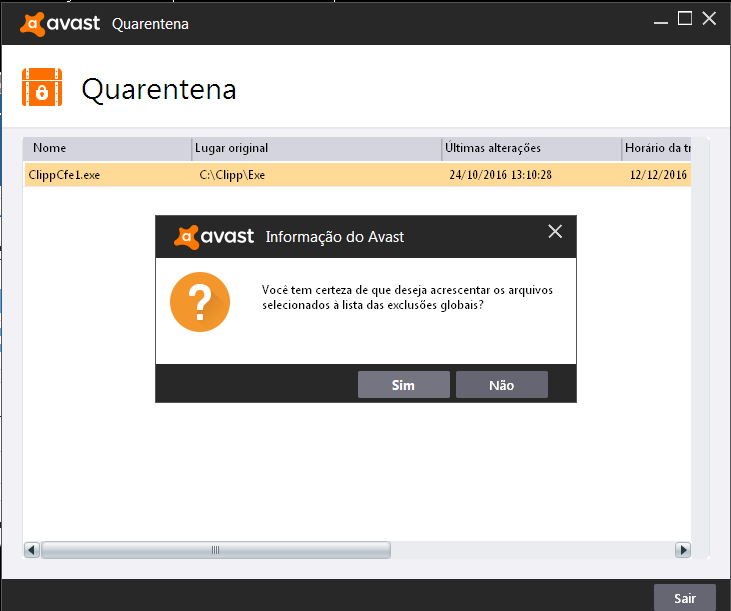
Quantidade com valores arredondados.
O padrão da quantidade de produtos pesados normalmente são 3 casas decimais após a virgula, caso deixar em 2 casas decimais, pode haver casos no qual a quantidade apresentada na etiqueta seja arredondada. Para mudar essa configuração, acesse o Clipp Store e vá em Configurações, após isso Parâmetros e na aba Ajustes será apresentado os campos para alterar a quantidade de casas decimais.
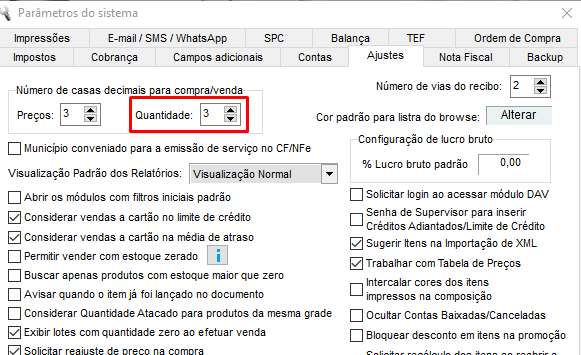
Comunicação
Em relação as balanças o sistema gera arquivos com as informações dos produtos cadastrados no estoque para as balanças que utilizam os programas: MGV4, MGV5, MGV6, URF32, TSC e PGR. Estes programas farão as leituras dos arquivos que serão atualizados nas balanças de modelo: Filizola, Toledo e Urano.
Para mais informações sobre essas configurações entre em contato com o técnico da balança.
Atenção! Caso utilize a balança FILIZOLA é necessário efetuar o download do executável desta balança, para baixar o executável clique aqui. (Caso não utilize a Filizola, poderá seguir os próximos passos clicando aqui.)
Video

